Tutto sul programma Windows "Forbici"
Molti utenti del sistema operativo Windows sanno come fare uno screenshot dello schermo usando il tasto Print Screen. Ma poche persone conoscono il programma, che è standard in Windows, "Scissors". Ma invano, perché questa utility è multifunzionale, anche se è principalmente destinata a fare screenshot.

In questo articolo parleremo solo del programma Windows "Forbici", vi diremo che cos'è questa utilità e come lavorarci. Ti offriremo istruzioni dettagliate e, oltre a questo, ti spiegheremo tutti i modi per eseguire il programma indicato su diverse versioni di Windows.
Cosa sono le "forbici" in Windows?
Come accennato in precedenza, lo scopo principale del programma indicato è di catturare screenshot. Parole semplici - screenshot. Sicuramente non dovresti dire perché sono necessari, perché l'elenco del loro uso è abbastanza grande. Ma la maggior parte delle persone non sa nemmeno di questa utility. Dopo tutto, la maggior parte degli utenti preferisce usare la chiave PrtScn. In generale, non c'è nulla di sbagliato in questo, ma ci sono enormi differenze tra i due modi menzionati, di cui parleremo in questo momento.
Avendo capito quello che ti serve in Windows "Scissors", puoi tranquillamente passare alla discussione dei loro strumenti e alle principali differenze dal metodo PrtScn.
Caratteristiche distintive del programma
In Windows, "Scissors" viene utilizzato esclusivamente per la cattura dello schermo, ma esiste già una funzione in questo sistema operativo. Allora perché gli sviluppatori hanno deciso di creare, per così dire, due programmi identici? In questo momento cercheremo di capirlo.
Il primo e significativo fattore per la sua creazione potrebbe essere che gli utenti inesperti abbiano semplicemente difficoltà a prendere screenshot usando PrtScn, perché questo metodo non ha GUI e tutte le azioni, per così dire, devono essere fatte alla cieca. Inoltre, il processo stesso può richiedere molto tempo, poiché è necessario utilizzare vari editor di immagini. È improbabile che un nuovo arrivato di questo tipo possa farcela.
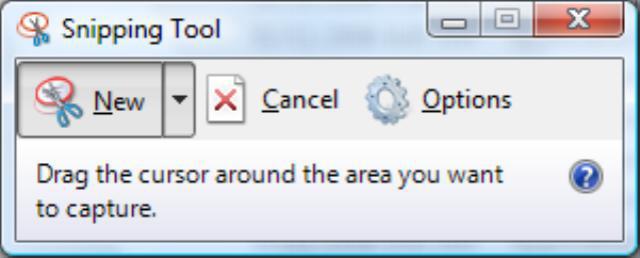
A sua volta, il programma "Scissors" per Windows ha una shell grafica, che a volte semplifica l'interazione con esso. L'utente in questo caso è in grado di familiarizzarsi rapidamente e comprendere tutte le sue funzioni.
Quando si preme il tasto PrtScn, viene eseguito uno scatto a schermo intero e inserito negli Appunti. Da lì è necessario estrarlo nell'editor di immagini e quindi salvarlo. Un programma "Forbici" ha sulla sua scheda varie funzioni che semplificano questo processo. Può anche fare uno scatto a schermo intero, ma, oltre a questo, può tagliare un'area rettangolare dell'immagine o scattare una foto di una finestra separata. E se necessario, quindi tagliare arbitrariamente l'area necessaria.
Come puoi vedere, ci sono molte caratteristiche distintive del programma descritto. Ora andiamo direttamente a come eseguirlo.
Come eseguire "Scissors" in Windows
Prima di iniziare a lavorare con il programma "Forbici", dovrebbe essere eseguito. In questo momento parleremo di come è fatto. Considereremo sia l'esempio di Windows 7 e Windows 10.
Quindi, per cominciare, apriamo Windows 7. Forbici. Puoi farlo in molti modi. Il più standard è quello di accedere al menu "Start", fare clic su "Tutti i programmi" e trovare la cartella "Forbici" nella cartella "Standard". Ma è abbastanza lungo. Puoi andare in un altro modo - attraverso l'utilità "Esegui". Puoi avviarlo con la combinazione di tasti Win + R. Prima di essere una finestra, inserisci "SnippingTool.exe" al suo interno e fai clic su "OK". Si aprirà "Forbici". 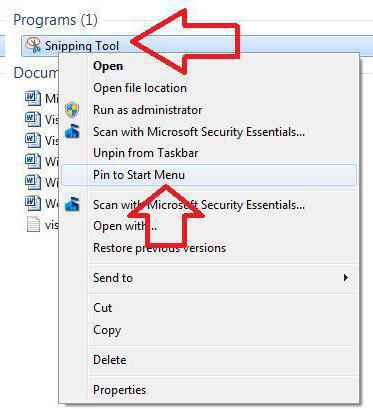
Se i metodi precedenti per te sembravano piuttosto complicati, allora puoi semplicemente usare la ricerca. Per fare ciò, vai al menu "Start" e scrivi il nome del programma nella casella di ricerca. Puoi anche, dopo essere stato trovato, allegare il programma a Barra delle applicazioni in modo che ancora una volta non devi fare le manipolazioni di cui sopra.
A proposito, il "Forbici" di Windows 10 si apre esattamente nello stesso modo usando gli ultimi due metodi. Puoi anche accedere al menu Start, ma è diverso da Windows 7.
Come usare le forbici in Windows
È tempo di parlare degli strumenti del programma. Quando lo apri, vedrai una piccola finestra con tre pulsanti: "Crea", "Annulla" e "Parametri". Non prenderemo in considerazione gli ultimi due, dato che puoi facilmente farli conoscere da soli.
Per quanto riguarda il pulsante "Crea", questo è l'elemento più importante. Si prega di notare che accanto ad essa c'è una freccia giù - questa è una lista a discesa. Cliccando su di esso, vedrai tutte le funzionalità del programma.
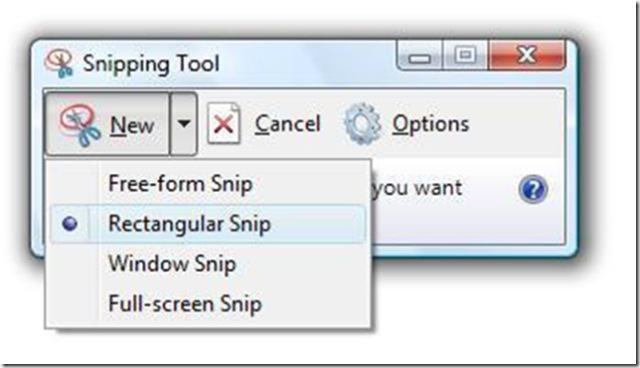
Puoi:
- scegliere una forma arbitraria dell'immagine;
- scattare una foto di un'area rettangolare dello schermo;
- fare una foto della finestra selezionata;
- scatta un'istantanea dell'intero schermo.
Selezionando uno di questi strumenti (ad eccezione di "Schermo intero"), riceverete, per così dire, le forbici tra le mani e dovrete specificare con l'aiuto del mouse quale area fotografare. Successivamente verrà visualizzata una finestra con questa istantanea. In essa è possibile apportare alcune modifiche e quindi - salvare l'immagine sul disco. Puoi farlo usando il pulsante "Salva" sul pannello superiore.